Pemulihan Sistem tidak berhasil diselesaikan, Kode Kesalahan 0x80071a90
Saat mencoba memulihkan sistem menggunakan Pemulihan Sistem(System Restore) , program mungkin gagal berfungsi dan memunculkan pesan kesalahan berikut – Pemulihan Sistem tidak berhasil diselesaikan. Terjadi kesalahan yang tidak ditentukan 0x80071a90(System Restore did not complete successfully. An unspecified error occurred 0x80071a90) . Jika Anda menghadapi masalah ini, maka posting ini dapat membantu Anda memperbaiki masalah tersebut.
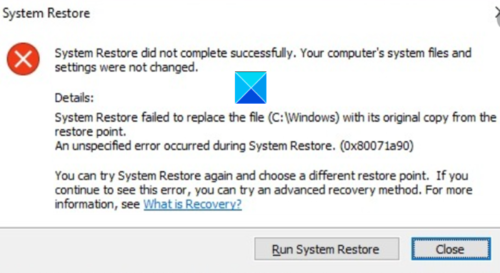
Pemulihan Sistem(System Restore) tidak berhasil diselesaikan
Pemulihan Sistem(System Restore) gagal mengganti file dengan salinan aslinya dari titik pemulihan.
Terjadi kesalahan yang tidak ditentukan selama Pemulihan Sistem(System Restore) (0x80071a90)
Pemulihan Sistem(System Restore) tidak berhasil diselesaikan, Kode Kesalahan 0x80071a90(Error Code 0x80071a90)
Menghadapi masalah seperti yang disebutkan di atas, dapat mengganggu aliran Anda, dan merusak pekerjaan Anda sepenuhnya. Namun demikian(Nevertheless) , Anda dapat mengatasinya dengan mengikuti salah satu metode yang diberikan untuk memperbaiki masalah Pemulihan Sistem(fix System Restore problems) .
- Periksa Ruang Disk yang tersedia
- Pastikan Pemulihan Sistem(System Restore) diaktifkan
- Periksa status Layanan
- Setel ulang Repositori.
- Nonaktifkan perangkat lunak keamanan untuk sementara
- Jalankan Pemulihan Sistem(Run System Restore) dalam Status Boot Bersih(Clean Boot State)
- Perbaiki gambar sistem
- Periksa Log Peristiwa.
Simak penjelasan detailnya di bawah ini!
1] Periksa Ruang Disk yang tersedia
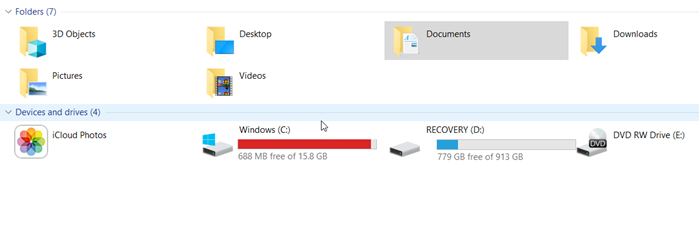
Anda tidak bisa terus menambahkan barang ke drive dan membiarkannya begitu saja. Itu harus diperiksa untuk ruang kosong yang tersedia dari waktu ke waktu. Prinsip yang sama berlaku ketika Anda mengaktifkan Pemulihan Sistem(System Restore) . Periksa apakah Anda memiliki cukup ruang Disk yang tersedia saat Anda mendapatkan pesan kesalahan ' Pemulihan Sistem(System Restore) tidak berhasil diselesaikan'. Jika tidak, gunakan Disk Cleanup Tool untuk menghapus file sampah(use Disk Cleanup Tool to clear out junk files) . gan, lanjutkan prosesnya.
2] Pastikan Pemulihan Sistem(System Restore) diaktifkan

Sangat penting untuk memverifikasi bahwa Pemulihan Sistem diaktifkan pada drive yang diinginkan(System Restore is enabled on the desired drive) . Terkadang, Anda mencoba operasi pada pengandar yang berbeda, dan karena itu gagal untuk menyelesaikan.
3] Periksa status Layanan
Cukup mudah untuk memeriksa status layanan(check the status of services) di Windows. Cukup ketik Services.mscdi Start Menu Search Box dan tekan Enter .
Sekarang, pastikan Volume Shadow Copy & Task Scheduler & Microsoft Software Shadow Copy Provider Service Berjalan dan atur ke Automatic .
Juga, jika Status Layanan Pemulihan Sistem(System Restore Service) Tidak Dimulai, Mulai dan atur yang sama ke Otomatis(Automatic) .
4] Perbaiki gambar sistem
Gambar sistem mewakili salinan drive yang tepat. Ini memungkinkan Anda untuk mengembalikan komputer Anda ke keadaan yang ada pada saat cadangan dibuat. Jika rusak karena korupsi atau alasan yang tidak diketahui, Anda dapat menjalankan alat DISM untuk memperbaiki Gambar Sistem Windows yang rusak(run the DISM tool to repair a corrupted Windows System Image) dan menghapus pesan kesalahan.
5] Setel ulang repositori
Jika perangkat Windows Anda mengalami masalah membaca dari repositori Windows Management Interface ( WMI ), Anda mungkin perlu mengatur ulang repositori sebagai langkah pemecahan masalah. Untuk ini,
Boot ke Safe Mode tanpa jaringan dan buka command prompt sebagai administrator.
Di jendela Command Prompt , ketik berikut ini dan tekan Enter:
net stop winmgmt
Tindakan saat dikonfirmasi akan menghentikan Layanan Instrumentasi Manajemen Windows(Windows Management Instrumentation Service)
Selanjutnya, buka C:\Windows\System32\wbem dan ganti nama folder repositori menjadi repositoryold .
Mengulang kembali.
Sekali lagi(Again) buka command prompt sebagai administrator, ketik berikut ini, dan tekan Enter :
net stop winmgmt
setelah itu, ketik berikut ini dan tekan tombol Enter .
winmgmt /resetRepository
Sekarang, cukup restart PC Anda dan periksa apakah Anda dapat membuat System Restore Point secara manual.
6] Buat Titik Pemulihan Sistem(Create System Restore Point) dalam Status Boot Bersih(Clean Boot State)
Lakukan Boot Bersih(Perform a Clean Boot) dan kemudian coba buat titik pemulihan sistem dan lihat apakah itu berfungsi.
7] Nonaktifkan(Disable) perangkat lunak keamanan sementara
Terkadang, perangkat lunak keamanan yang Anda jalankan untuk melindungi sistem Anda dan file-filenya mengganggu proses Pemulihan Sistem(System Restore) . Dengan demikian, nonaktifkan program anti-virus atau anti-malware yang telah Anda aktifkan dan coba Pemulihan Sistem(System Restore) lagi.
8] Periksa Log Acara
Windows mencatat peristiwa, terutama yang berkaitan dengan pencadangan secara teratur. Anda dapat menggunakan informasi ini untuk menentukan penyebabnya dan memperbaikinya dengan cepat.
Ketik eventvwr.msc /sdi Kotak Pencarian(Search Box) & tekan Enter untuk membuka Peraga Peristiwa(Event Viewer) .
Di sini, klik dua kali pada Log (Services Logs)Aplikasi(Applications) & Layanan untuk melihat apakah Anda dapat mengevaluasi deskripsi peristiwa atau penyebab masalah.
Hope it helps!
Related posts
Fix Error Code 0x80070017 Selama Installation, Update, System Restore
System Restore Gagal mengganti file, Error Code 0x80070780
Fix System Restore tidak lengkap, Error kode 0x80070005
Parameter salah, Error 0x80070057 pada Windows 10
Configure System Restore Space and set System Restore Intervals
Apa itu System Restore dan 4 cara untuk menggunakannya
Windows 10 tidak akan boot setelah System restore
Nama file, Sintaks label directory name or volume salah, 0x8007007b
Untuk menggunakan System Restore Anda harus menentukan Windows installation mana yang akan dipulihkan
Cara Membuat System Restore shortcut di Windows 10
Anda harus mengaktifkan system protection pada drive ini - Sistem Restore error
2 cara untuk mengaktifkan System Restore di Windows 10
Fix System Restore error 0x8007025d pada Windows 10
Cara mengkonfigurasi System Restore di Windows 10
3 Langkah untuk memulihkan PC Windows Anda ke kondisi kerja, dengan System Restore
Cara Menggunakan System Restore pada Windows 10
System Restore gagal mengekstrak file, error 0x80071160
Sysrestore adalah alternatif gratis System Restore software untuk Windows 10
System Restore tidak dapat menemukan boot volume offline
Cara Mengaktifkan Pemulihan Sistem di Windows 7
